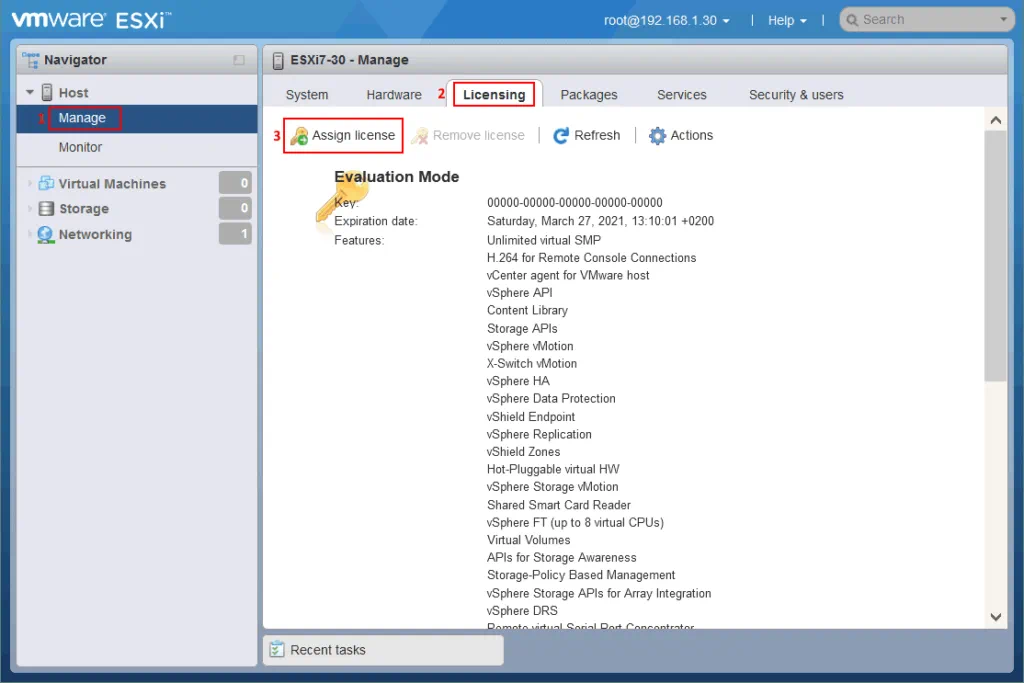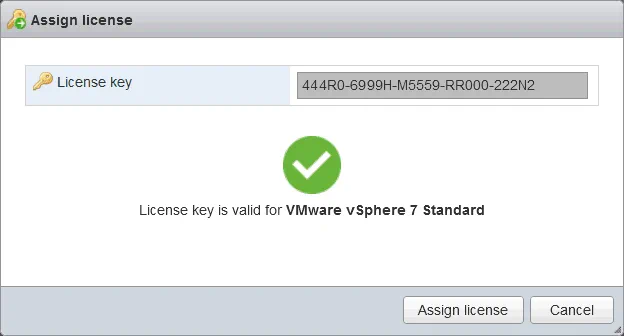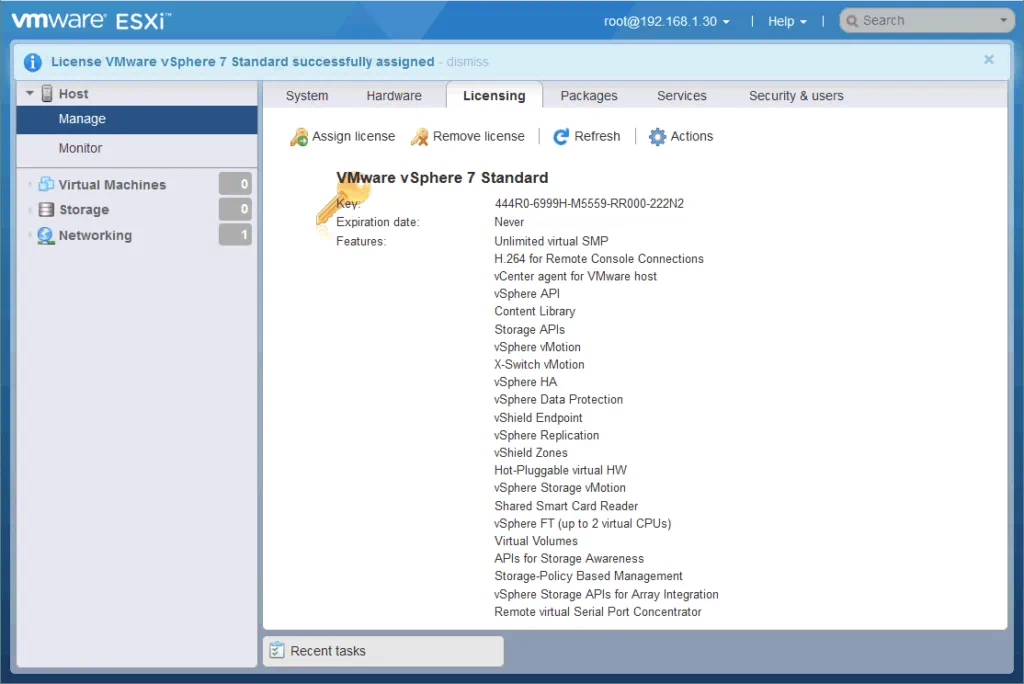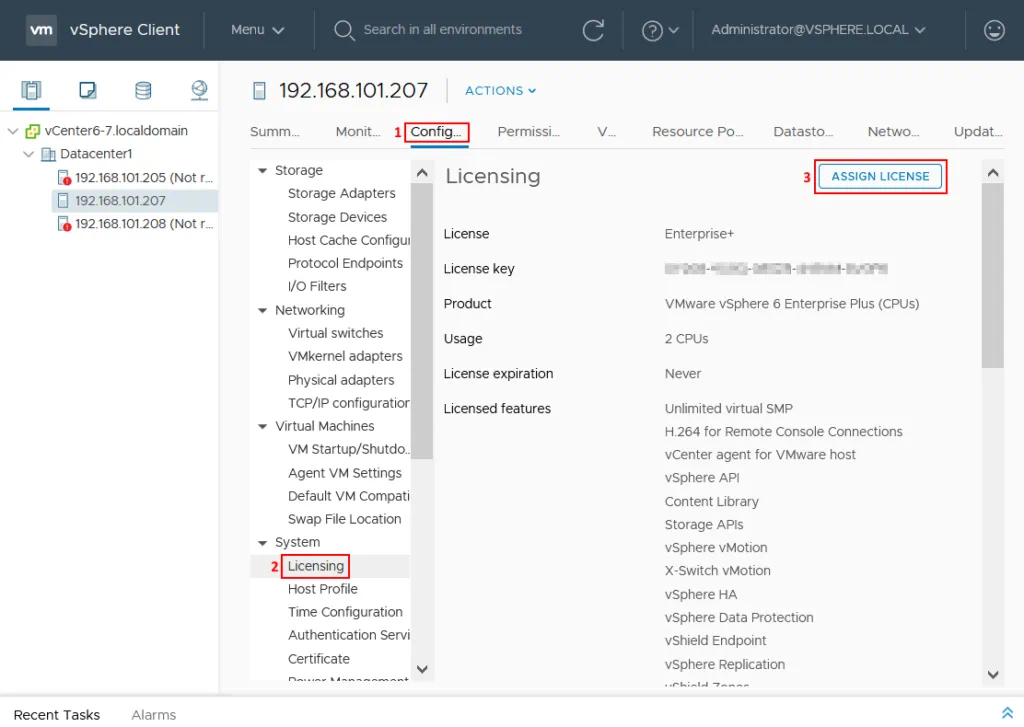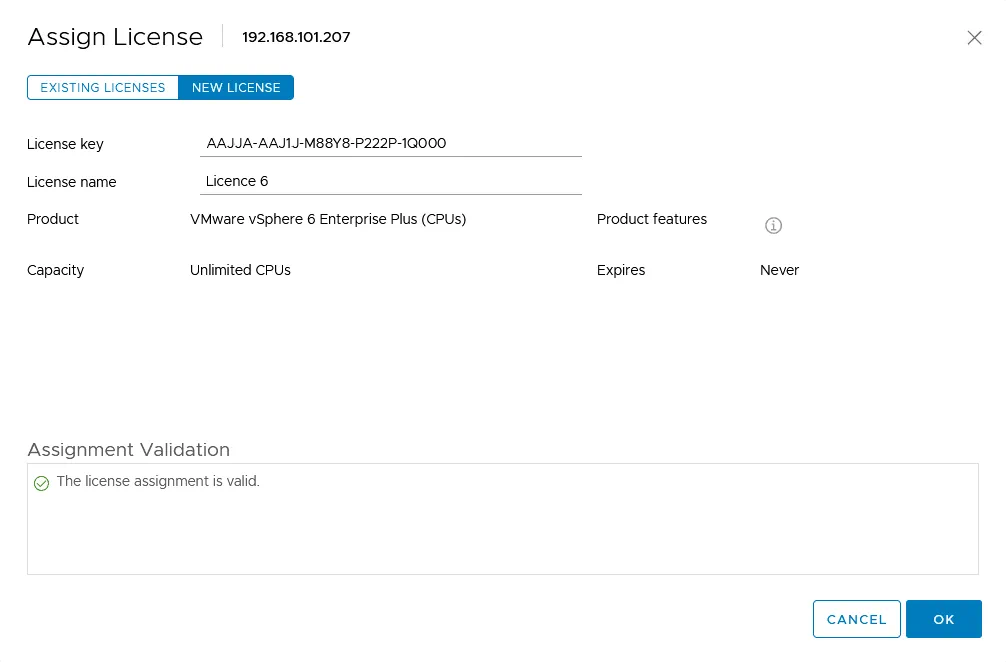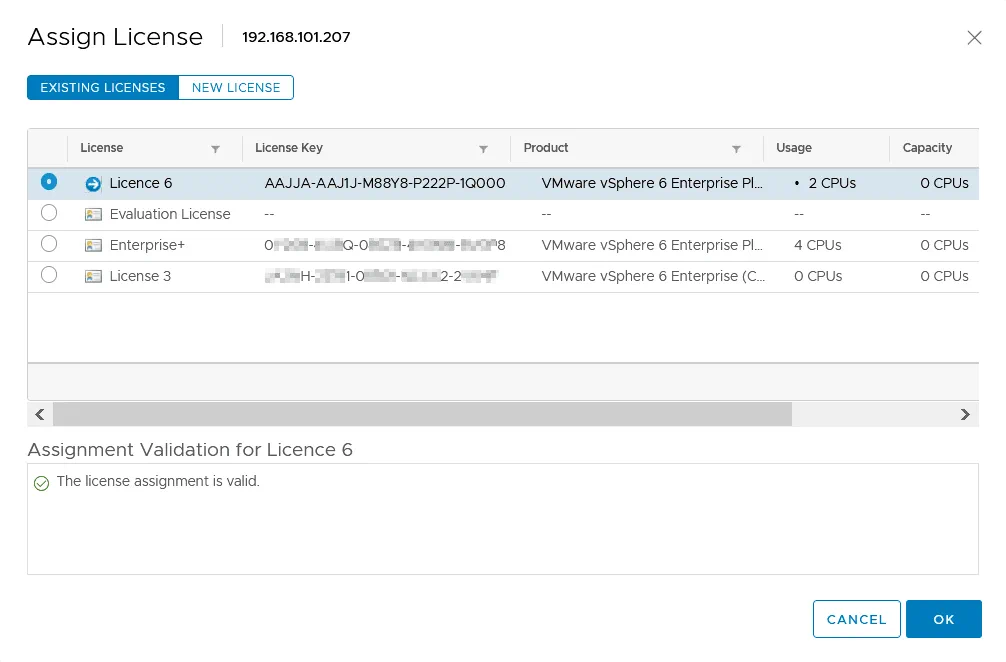Ao implantar o VMware vSphere para construir seu ambiente virtual, você tem a opção de escolher entre as edições vSphere e vCenter. O vSphere, plataforma de virtualização da VMware, inclui diferentes componentes como ESXi e vCenter Server, que requerem suas próprias licenças. Leia este post no blog para aprender sobre a licença do VMware ESXi e como aplicar as licenças em sua infraestrutura.
Informações Gerais sobre Licenciamento do vSphere
Há dois principais tipos de licenças da VMware no VMware vSphere: licenças do vSphere para hosts ESXi e licenças para o vCenter Server. Se você usa hosts ESXi autônomos, compre a licença necessária do VMware vSphere e instale em cada host ESXi. Se você tem vários hosts ESXi, é melhor gerenciá-los de forma centralizada. Nesse caso, recomendo que você instale o vCenter Server.
O VMware vCenter Server permite que você gerencie hosts ESXi, crie data centers que são estruturas lógicas para agrupar hosts ESXi, crie clusters, migre máquinas virtuais entre hosts e assim por diante. O VMware vCenter requer uma licença separada do vCenter Server instalada em seu vCenter Server. Uma versão do seu vCenter Server deve corresponder ou ser superior à versão mais alta de um host ESXi em execução em seu ambiente que você deseja gerenciar pelo vCenter. Versões mais antigas do vCenter Server não podem gerenciar versões mais recentes do ESXi. Por exemplo, você pode instalar o vCenter 7.0 para gerenciar hosts em execução no ESXi 6.7 e ESXi 7.0, mas não pode instalar o vCenter Server 6.0 para gerenciar hosts em execução no ESXi 6.5.
As licenças da VMware são strings de 25 caracteres que contêm letras e dígitos, divididos em blocos de 5 caracteres com o símbolo “-“. As chaves de licença contêm informações criptografadas sobre a edição do produto adquirido e não estão vinculadas ao hardware. Você pode atribuir a mesma chave de licença do VMware ESXi (a licença do vSphere) a vários hosts ESXi até que o número total de processadores exceda a capacidade da CPU (unidade central de processamento) permitida pela licença.
ESXi hospedeiros são licenciados com licenças VMware vSphere em uma base por processador. Uma licença vSphere tem uma determinada capacidade de CPU e pode ser usada para um hospedeiro ESXi cujo número de CPU não exceda a capacidade da licença. Isso fornece flexibilidade se você usar uma licença para licenciar vários hospedeiros ESXi. Por exemplo, se você tiver uma licença vSphere com capacidade de 8 processadores, você pode licenciar dois hospedeiros ESXi com 4 processadores cada ou quatro hospedeiros ESXi com 2 processadores cada. Você também pode licenciar dois servidores de 2 processadores e um servidor de 4 processadores. Um CPU multicore é contado como um CPU se o número de núcleos de CPU físicos não for superior a 32. Se um CPU tiver mais de 32 núcleos, então uma licença de CPU adicional deve ser aplicada. A quantidade de RAM e o número de VMs em execução não são limitados pelas licenças VMware.
Há também uma licença ESXi gratuita com funcionalidade limitada que permite executar VMs em um hospedeiro ESXi autônomo.
Modo de Avaliação
Após a instalação do ESXi e do vCenter, o período de avaliação de 60 dias começa para cada produto. O conjunto de recursos disponíveis para o período de avaliação é o mesmo que o disponível na edição superior do VMware vSphere para hospedeiros ESXi e vCenter Server, respectivamente. Portanto, todo o conjunto de recursos possíveis está disponível por 60 dias. Recomenda-se instalar uma licença antes que o período de avaliação expire.
Quando o período de avaliação termina para um host ESXi, o host é desconectado do vCenter (se o host foi adicionado ao inventário do vCenter). As VMs continuam em execução, mas depois de desligar as VMs, você não pode iniciá-las. Você também não pode alterar a configuração de recursos. Quando o período de avaliação expira para o vCenter, os hosts ESXi são desconectados do vCenter.
Se você instalar uma licença, a contagem regressiva do período de avaliação não é interrompida. Você pode alternar a licença de volta para a licença de Avaliação após instalar uma licença paga dentro de 60 dias após a instalação do produto. Por exemplo, se você atribuir uma licença 10 dias após o término da avaliação, você usará a licença paga por 20 dias e poderá alternar de volta para a licença de Avaliação. Neste caso, restam apenas 30 dias da licença de Avaliação (não 50). Alternar temporariamente para a licença de Avaliação faz sentido se sua licença (edição) para o vSphere for inferior ao vSphere Enterprise Plus. Quando o período de avaliação expira, você só pode usar uma licença paga.
Edições do VMware vSphere
Ao contrário do VMware vSphere 6, não existem licenças VMware para o vSphere Enterprise no vSphere 7. Abaixo está uma visão geral das licenças e edições do VMware para a versão 7.
Edições Principais
vSphere Standard é a edição de nível básico que é boa para pequenas empresas que não têm grandes ambientes virtuais. Não há suporte para o switch virtual distribuído, perfis de host (implantação automática), criptografia de VM, Distributed Resource Scheduler, gráficos acelerados para VMs e alguns outros recursos nesta edição do vSphere.
vSphere Enterprise Plus é a edição superior que fornece a gama completa de recursos do vSphere e é recomendada para grandes organizações que possuem muitos hosts ESXi, precisam da melhor escalabilidade e requerem o conjunto completo de recursos.
Os kits do vSphere
Versões de Aceleração do vSphere são pacotes completos que oferecem mais conveniência para os clientes que desejam comprar todos os componentes necessários para implantar o ambiente virtual VMware, incluindo hosts ESXi e vCenter. Um kit de aceleração contém uma licença para 6 processadores e uma licença para 1 instância do vCenter (vCenter Server Standard). Existem dois kits de aceleração – Kit de Aceleração do vSphere Standard e Kit de Aceleração do vSphere Enterprise Plus.
Kits Essenciais do vSphere são soluções completas para pequenos ambientes virtuais que fornecem uma licença para 6 processadores e 1 instância do vCenter (vCenter Server para Essentials). Existem duas edições: Kit Essentials do vSphere e Kit Essentials Plus do vSphere. Os Kits Essenciais da VMware são bons para pequenas organizações.
vSphere Escalonamento contém todas as funcionalidades centrais do vSphere necessárias para computação de alto desempenho e big data a um preço atraente.
Nota: Leia o post do blog para saber mais sobre todas as edições do VMware vSphere.
Atualização do VMware vSphere
Você sempre pode pagar por uma edição superior do VMware vSphere. Neste caso, você deve desativar a chave de licença antiga e aplicar a nova. Se você atualizar a versão ESXi que começa com o mesmo número, poderá continuar usando a licença atribuída. Por exemplo, se você atualizar o ESXi 6.0 para o ESXi 6.5 ou do ESXi 6.5 para o ESXi 6.7, poderá usar a licença vSphere existente com todas as funcionalidades fornecidas.
Se você atualizar uma versão principal do ESXi para uma versão superior que comece com um número diferente, o host ESXi iniciará um período de avaliação de 60 dias. Por exemplo, se você atualizar o ESXi 6.7 para o ESXi 7.0, a licença vSphere existente não funcionará no ESXi 7.0, e você terá que atribuir uma nova licença vSphere para este host ESXi. As chaves de licença do vSphere 5.x, 6.x e 7.x são diferentes.
Como Atribuir Licenças ESXi
Agora que você sabe os princípios de licenciamento do software VMware vSphere, vamos aprender como atribuir uma licença para um host ESXi. Você pode atribuir a licença vSphere de duas maneiras: na web do cliente do host VMware na interface do ESXi host ou na web do cliente VMware vSphere na interface do vCenter.
Se você atribuir uma licença a um host ESXi e depois conectar este host ao vCenter, a licença para este host ESXi é exibida automaticamente nas configurações de licenciamento do vCenter. O VMware vCenter exibe informações sobre a capacidade da CPU utilizada pela licença atribuída e o número restante de processadores não utilizados que você pode licenciar em outros hosts ESXi.
Se você atribuir uma licença a um host ESXi no vCenter, mas por qualquer motivo o host ESXi for desconectado do vCenter, as informações de licenciamento do VMware ESXi são salvas no host ESXi. Neste caso, a licença permanece válida mesmo após a reinicialização do host ESXi. Após adicionar um host ESXi ao vCenter, a capacidade de alterar uma licença na interface web do VMware Host Client (diretamente no host ESXi) é bloqueada. O fluxo de trabalho para licenciamento do ESXi 6 no vCenter 6.7 e licenciamento do ESXi 7 no vCenter 7.0 é semelhante.
Adicionando uma licença a um host ESXi
Para abrir o VMware Host Client, abra seu navegador da web e insira o endereço IP do host ESXi que você deseja licenciar (https://192.168.1.30 neste exemplo).
No painel de navegação, clique em Gerenciar e vá para a guia Licenciamento. As informações sobre a licença atual são exibidas nesta página. Na captura de tela a seguir, veja as informações sobre a licença de avaliação de 60 dias usada após a instalação do ESXi. A chave para a licença de avaliação é 00000-00000-00000-00000-00000. A data de expiração e o conjunto de recursos disponíveis para a licença atual são exibidos.
Para alterar a licença, clique em Atribuir licença.
A janela de Atribuir licença abre na interface da web. Insira sua chave de licença e clique em Verificar licença para verificar se a chave de licença é válida. Se a chave de licença for válida, o ícone verde será exibido, e o botão Verificar licença se transformará no botão Atribuir licença. Clique em Atribuir licença para aplicar esta licença a este host ESXi.
Agora você pode ver informações atualizadas sobre sua nova licença para o host ESXi na guia Licenciamento. Na captura de tela a seguir, você pode ver que a licença VMware vSphere 7 Standard está atribuída a este host ESXi 7, e a lista apropriada de recursos suportados está listada para esta licença. Agora o host ESXi está licenciado por tempo ilimitado.
Adicionando licenças do ESXi no vCenter
Insira o endereço IP do seu servidor vCenter em um navegador para abrir o Cliente VMware vSphere. No meu caso, estou usando https://192.168.101.207 para abrir o Cliente VMware vSphere.
Vá para Hosts e Clusters, selecione seu Datacenter e selecione um host ESXi que precisa ser licenciado (192.179.101.207 é o endereço IP do servidor vCenter 6.7 no meu caso).
Clique na guia Configuração para verificar as informações sobre a licença atual para o host ESXi selecionado, incluindo recursos suportados, nome da licença, chave da licença, data de expiração e o número de CPUs usadas.
Clique em Atribuir licença para atribuir outra licença.
A janela Atribuir Licença abre na interface da web. Se você adicionou várias chaves de licença ao vCenter, clique em Licenças existentes e selecione uma licença que tenha CPUs não utilizadas. No meu exemplo, vou atribuir uma nova licença do ESXi ao servidor vCenter.
Clique em Nova licença.
Insira sua chave de licença e um nome de licença que seja conveniente para você, por exemplo, Licença 6. Se a chave de licença for válida, a notificação apropriada é exibida na seção Validação de Atribuição. No meu caso, tenho um ícone verde e informações sobre a edição do produto (VMware vSphere 6 Enterprise Plus), data de expiração e capacidade da CPU. Clique no ícone (i) para ver a lista de recursos suportados pela licença atual.
Clique em OK para salvar esta licença no inventário do vCenter.
A licença que você adicionou agora é exibida na lista de licenças existentes no Cliente VMware vSphere. Certifique-se de que a licença necessária está selecionada, clique em OK para atribuir esta licença ao host ESXi necessário, salve as configurações e feche esta janela.
A licença do ESXi agora está atribuída. Da mesma forma, você pode atribuir licenças do ESXi a outros hosts do ESXi usando o vCenter Server.
Conclusão
A licença do ESXi é atribuída no Cliente do Host VMware para um host ESXi independente e no Cliente VMware vSphere para hosts ESXi que são gerenciados pelo vCenter Server. Os hosts ESXi são licenciados com licenças do vSphere com base no número de CPUs. Você pode reatribuir licenças que já foram atribuídas.
Independentemente da licença ESXi que você utiliza, deve fazer backup de suas máquinas virtuais regularmente para proteger seus dados e estar pronto para recuperação em caso de falha. Use o NAKIVO Backup & Replication para fazer backup de suas máquinas virtuais executando no VMware vSphere e assegure-se que seus cargas de trabalho são recuperáveis.
O produto suporta todas as edições do VMware vSphere 7.0, exceto os hosts ESXi com a licença gratuita do ESXi (Hypervisor VMware vSphere), devido às APIs do VMware desabilitadas. Baixe o NAKIVO Backup & Replication e instale o produto em uma máquina Windows, Linux, VMware VM como um appliance virtual ou dispositivos NAS para proteger seus dados.
Source:
https://www.nakivo.com/blog/licensing-esxi-6-x-7-0-x-and-vcenter-server-6-x-7-0-x/